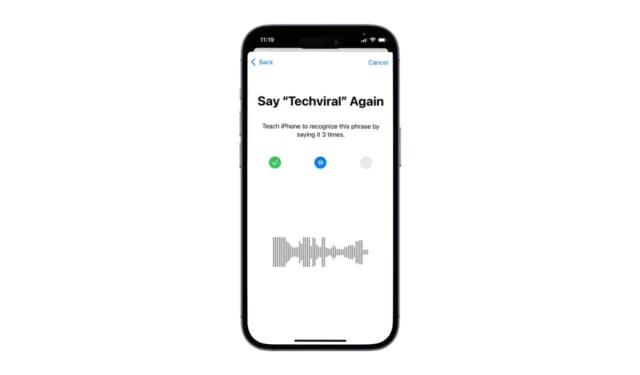
Le système Siri d’Apple devrait être amélioré et plus personnel avec Apple Intelligence, qui devrait arriver plus tard dans l’année. Une fois activé, Siri aura un nouveau design et affichera une lumière brillante autour des coins.
Même si les fonctionnalités Apple Intelligence prendront encore du temps à arriver, la version bêta publique et développeur d’iOS 18 vous offre la possibilité de renommer Siri.
Pouvez-vous changer le nom de Siri dans iOS 18 ?
Bien qu’il n’existe pas d’option directe pour renommer Siri dans iOS 18, il existe une fonctionnalité d’accessibilité qui vous permet de lancer Siri en utilisant une commande différente.
La fonctionnalité d’accessibilité s’appelle Raccourcis vocaux et peut être utilisée pour définir une phrase personnalisée afin de déclencher des actions telles que la capture d’une capture d’écran ou l’allumage de la torche.
Vous pouvez utiliser la même fonctionnalité d’accessibilité pour lancer Siri avec une phrase personnalisée.
Comment changer le nom de Siri sur iPhone ?
Pour modifier le nom de Siri sur l’iPhone, vous devrez d’abord télécharger et installer la version bêta publique d’iOS 18. Une fois installée, suivez ces étapes simples pour remplacer le nom de Siri par une phrase personnalisée.
1. Avec iOS 18 installé sur votre iPhone, lancez l’ application Paramètres .

2. Lorsque l’application Paramètres s’ouvre, accédez à Accessibilité .

3. Faites défiler jusqu’à la section Parole et appuyez sur Raccourcis vocaux .

4. Sur l’écran Configurer les raccourcis vocaux, appuyez sur Continuer .

5. Sur l’écran Choisir une action, sélectionnez Siri dans la section Système.

6. Il vous sera demandé de définir une phrase personnalisée pour lancer Siri. Saisissez n’importe quelle phrase prononçable.

7. Il vous sera demandé de répéter la phrase trois fois.

8. Sur l’écran L’action est prête, appuyez sur Continuer .

Le seul inconvénient de la configuration d’une phrase personnalisée pour lancer Siri
Bien que la possibilité de remplacer le nom de Siri par un terme fantaisiste soit formidable, elle présente un inconvénient majeur.
Avec la commande d’origine, vous pouvez dire une phrase entière d’un seul coup, comme « Dis Siri, raconte-moi une blague ». Mais avec les raccourcis vocaux configurés, vous devez faire une petite pause après avoir activé Siri.
Donc, en gros, vous devrez prononcer le raccourci vocal, faire une petite pause, puis donner la commande à l’assistant.
Ce guide explique comment renommer Siri sur iPhone sous iOS 18. N’hésitez pas à nous faire savoir si vous avez besoin d’aide sur ce sujet dans les commentaires. De plus, si vous trouvez ce guide utile, n’oubliez pas de le partager avec vos amis.




Laisser un commentaire